
kodi中文版
版本:v19.1 官方最新版大小:62.00M
类别: 媒体播放 系统:WinAll, WinXP
立即下载
版本:v19.1 官方最新版大小:62.00M
类别: 媒体播放 系统:WinAll, WinXP
立即下载kodi插件合集下载:http://www.downcc.com/soft/532782.html



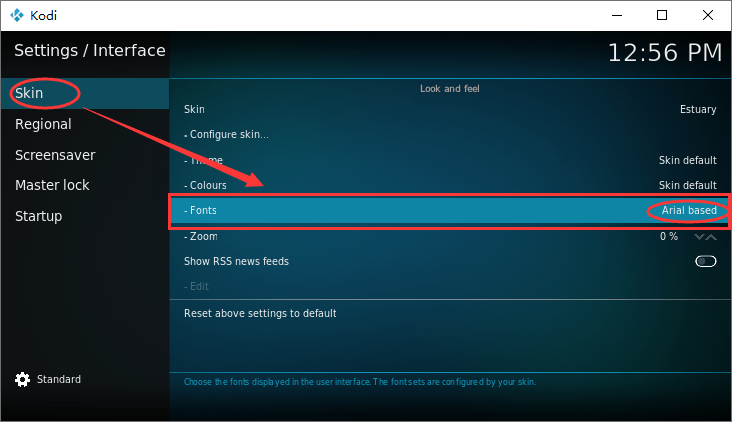
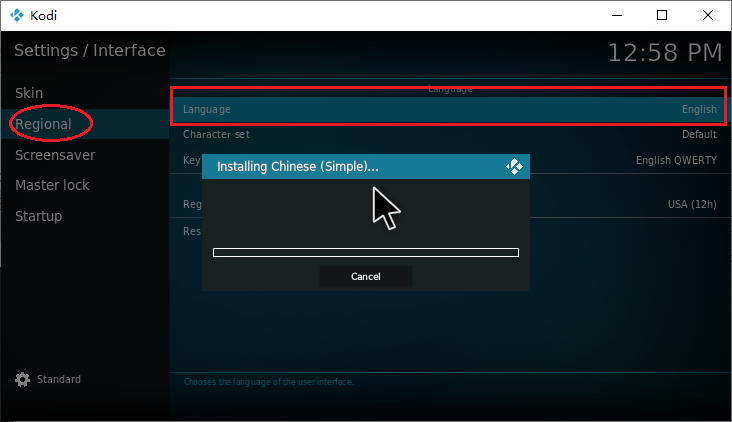
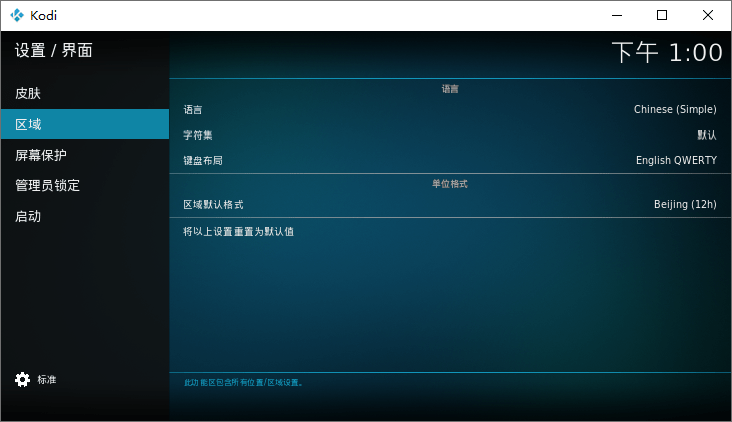
kodi最新版本19.1全称kodi媒体中心,是xbmc14之后的名称。kodi怎么设置中文?使用教程?下面小编也会一一解答。它是一个功能非常多的多媒体播放软件,不仅可以为用户带来全新的音频播放体验,同时提供播放列表、幻灯片、天气预报等功能;并且支持本地视频播放功能。
kodi播放器是一款由XBMC更名而来的wield播放器,它是运行在win10系统中的一款多媒体中心软件,使用win10的用户都知道,在win10系统中微软取消了Windows Media Centre媒体中心应用,wield播放器即使代替Windows Media播放器的工具,为用户继续提供类似服务!
1.安装好了kodi后,双击打开(安装比较容易,一直下一步即可,这里就不单独写教程了)
2.点击右上角的中间的设置图标(如下图)

3.点击最后一行中的“Interface”

3.在Skin选项中选择Fonts把Skin default改成Arial baesd
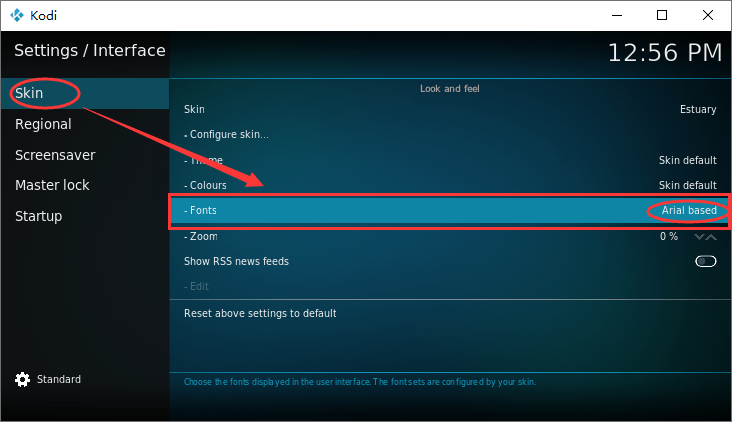
4.上面选择选择完成后,然后进入Regional-Language,把English改成Chinese(simple),等待一会,就变成中文的了。
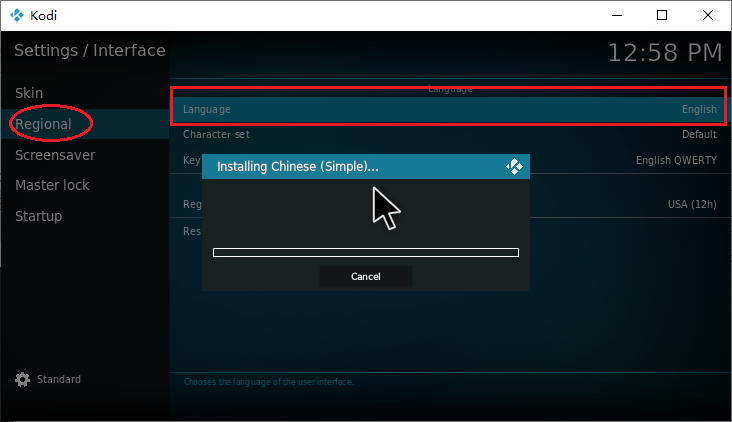
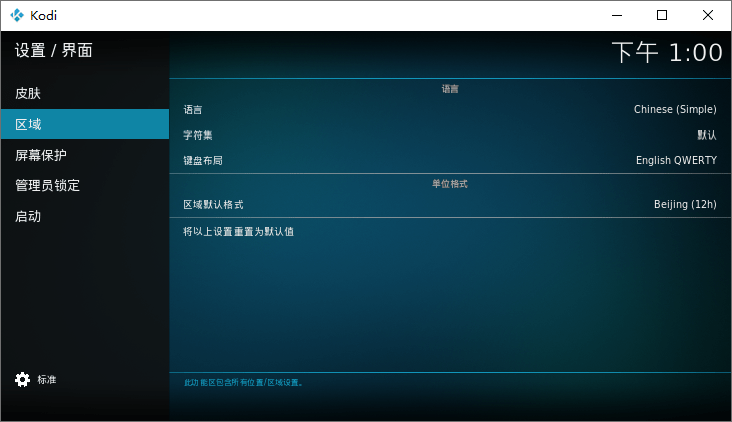
SMB的挂载与媒体库资源的扫描
电影,剧集,音乐电视等的设置方法基本完全相同,就以电影和剧集做例子了。
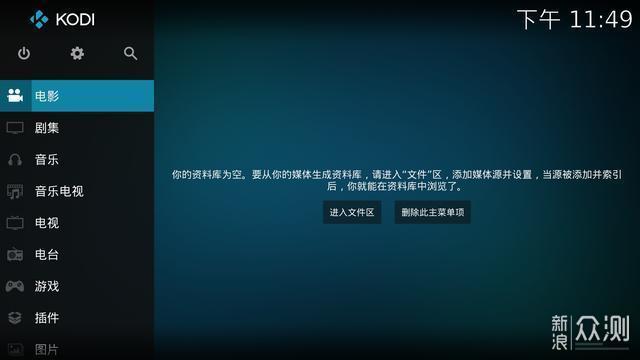
▲回到主页面,在电影选项中,可以看到目前资料库是空的,所以我们需要选择进入文件区。
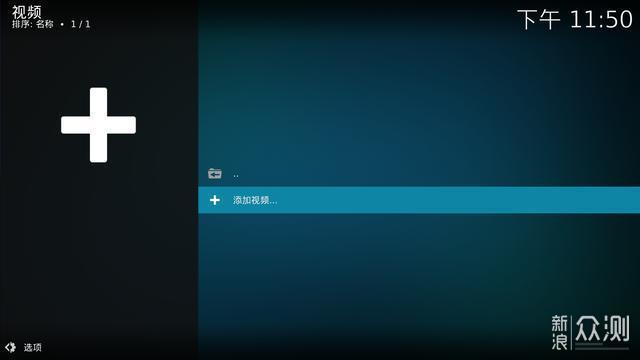
▲在文件区中选择添加视频。
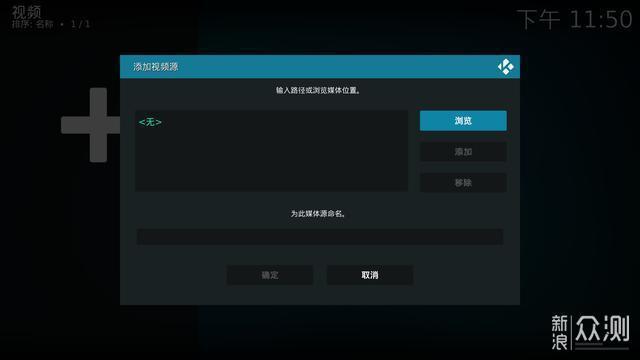
▲目前是没有媒体位置的,所以我们要自己浏览,设置视频源的位置。
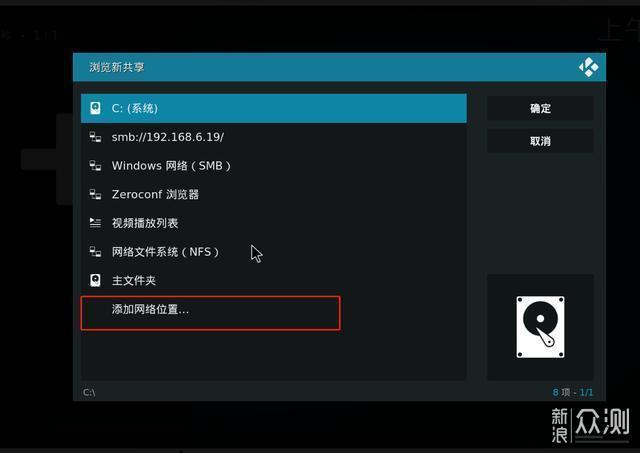
▲选择添加网络位置。
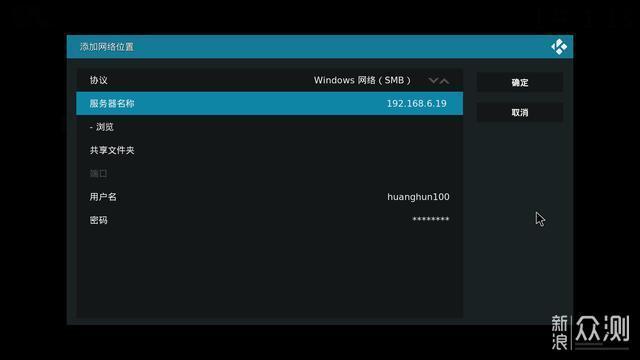
▲在协议中选择自己网络共享所选择的协议,在服务器名称处输入其IP地址,并在用户名,密码处填写直接SMB端的用户名与密码。
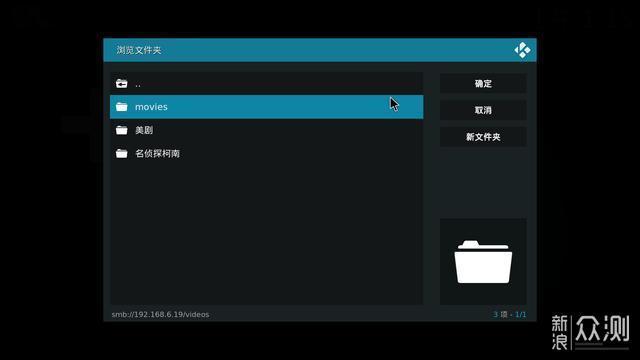
▲进入SMB后,选择电影所在的文件夹。
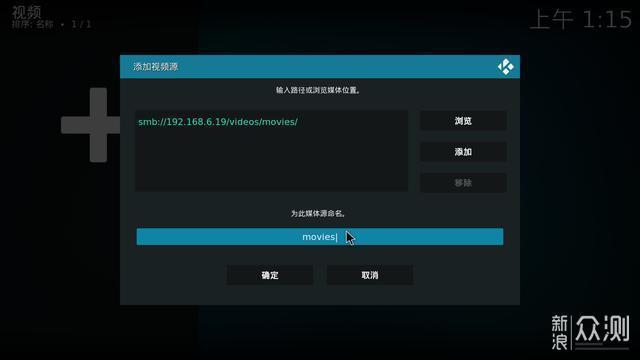
▲媒体名字随便取,个人建议取一个自己好识别的名字就好。然后点击确定。
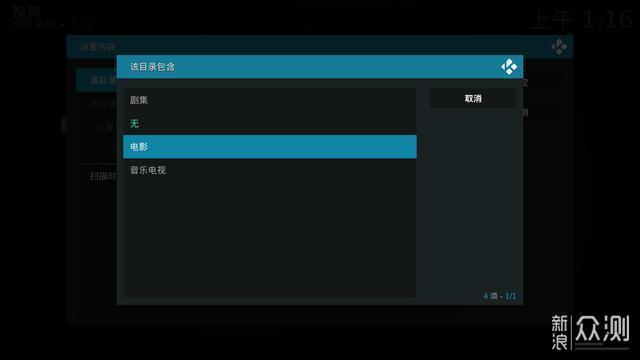
▲如果是目录里存的是电影,就选择电影,剧集就选择剧集。
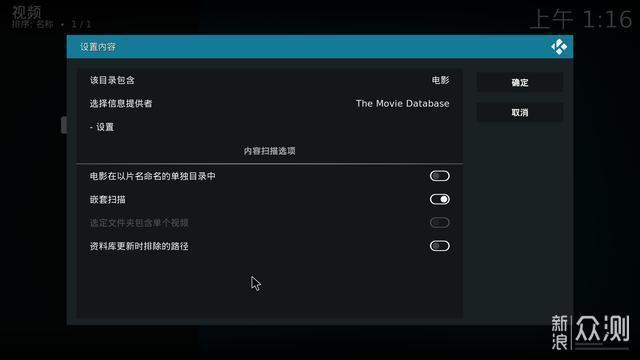
▲然后在信息提供者处选择默认的 The Movie Database就好,当然,我不知道在国内,这个信息源通信是否顺畅,还得麻烦个人自己确认哪个信息源更好。
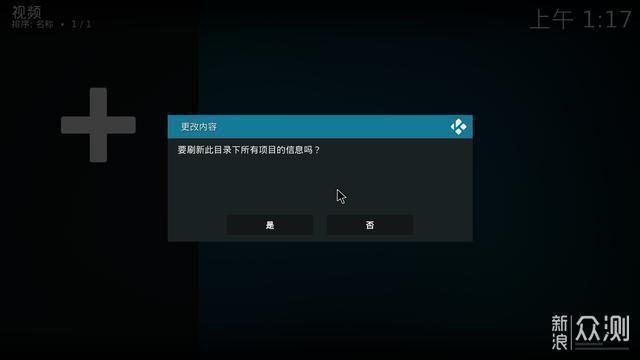
▲然后确认刷新此目录下的所有信息。
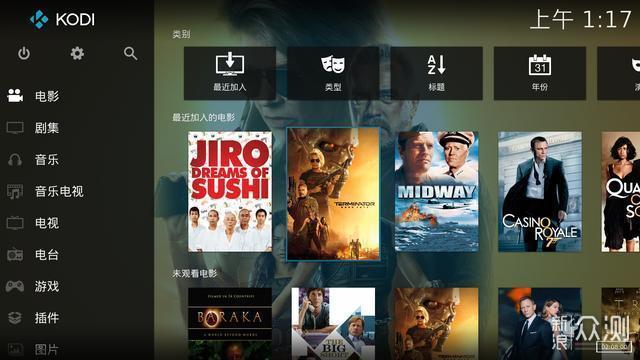
▲然后,所有的电影就出现在你的电影目录下了。
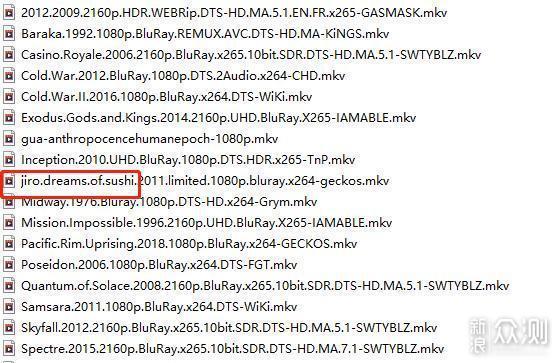
▲另外插播一句,如果你存在网络设备中的电影资源没有没扫描到,很有可能是你的文件命名有问题,个人建议改成原产地片名,每个单词之间以 “.” 间隔。
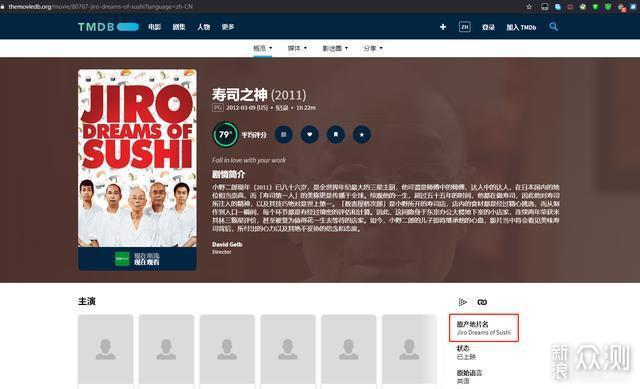
▲比如非常有名的纪录片寿司之神,他的原产地片名就是Jiro Dreams of Sushi,如果你不知道原产地片名,可以去TMDB等网站,输入中文片名进行搜索,就可以找到对应的原产地片名了。
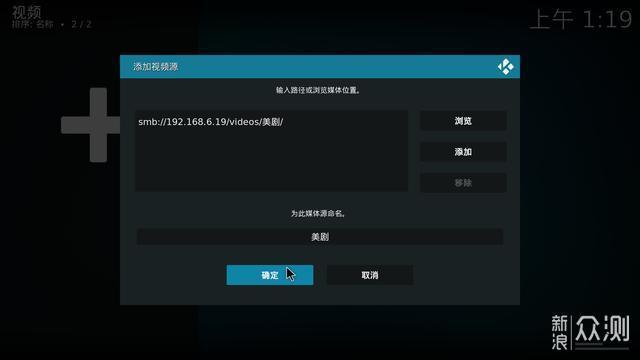
▲剧集方面与电影方面非常类似,重复的部分就不说了。
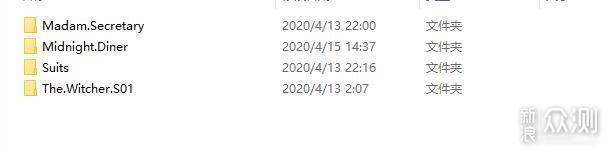
▲值得注意的是,每一个剧集放在一个文件夹里比较好。
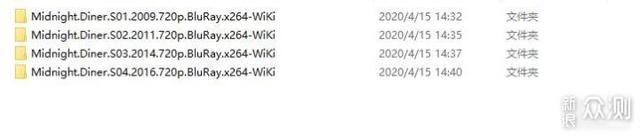
▲而如果一个剧集有很多季,则最好每一个季再用一个文件夹装起来,并且在每一季的文件夹的命名中加入S01(第一季),S02(第二季)做区分。
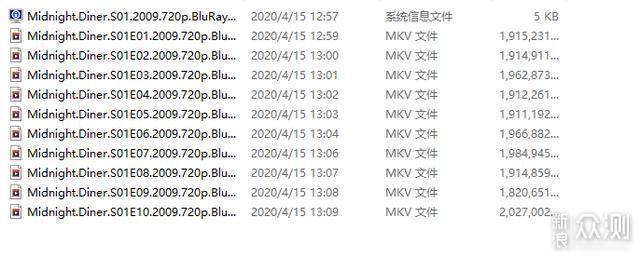
▲最后,在每一集的视频文件的文件名中要有S01E02(第一季第二集)这样的识别符,这样,KODI就能准确地识别每一个视频文件以及他们的所属了。
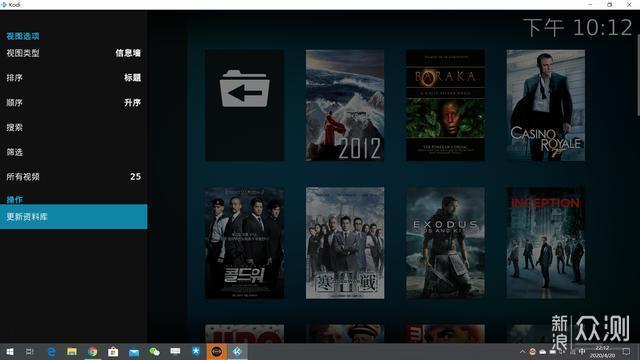
▲另外,如果在已经设置为视频源的文件夹中加入了新的视频,只需要像这样更新一下资料库就可以了。
至此,KOID媒体库的基础设计教程就结束了,希望对你有所帮助。
1.软件界面简洁,能够播放几乎所有流行的音频和视频格式。
2.支持各种网络媒体协议,用户可以把你的媒体库放在家庭网络中或直接播放互联网媒体。
3.可以扫描你的媒体文件并自动建立你自己的媒体资料库,包括封面图片、内容介绍和海报剧照。
4.提供播放列表和幻灯片功能,天气预报和许多音频视觉效果。
v19.1更新内容:
修复了在Beta 2中添加了回归的库中缓慢浏览的问题
更新了改变Beta 2的控制器的按钮映射
改进了Android上的视频和DTS-HD音频播放
在Windows上恢复对导致问题的流畅视频的更改
关于视频回放的各种其他修复
v16.0更新内容:
增加视频章节选择窗口
增加自适应搜索功能
增加音频和字幕列表
增加语言附加组件,扩展国际支持
提升附件管理
v15.0更新内容:
固定在PVR导致高CPU负载部分无限循环
修复开放Conext菜单项碰撞
固定排序集
不要尝试使用硬件解码H264 / 10bit视频文件(不要用H265 / 10bit混淆)
修复某些HEVC文件播放
避免死锁peripheralmanager冻结/
修复流派smartplaylists
固定的艺术家smartplaylists分组
解决安卓视频校准
查看全部